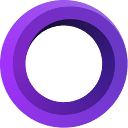GifCam录屏简介
GifCam是一款功能强大且用户友好的屏幕录制工具,专注于将屏幕活动转换为高质量的GIF动画图像。它不仅适用于制作表情包、操作教程等简单GIF动画,也能够满足一些更加专业的需求。
GifCam录屏主要功能
屏幕录制:GifCam可以让用户直接录制网页、软件的动态操作,无论是整个屏幕还是特定窗口,用户都可以根据需要选择录制区域。
实时编辑:在录制过程中,GifCam支持实时编辑,包括帧删除、延迟调整等,进一步提升录制效率。
高质量输出:GifCam采用高效的图像处理算法和编码机制,在保证GIF图像清晰度的同时,优化文件大小,使其更适合网络传输和分享。
丰富的编辑功能:录制完成后,用户可以对GIF进行裁剪、调整帧数、颜色优化等操作,以满足个性化需求。
自定义设置:用户可以根据自己的喜好和习惯,自定义快捷键和界面,提高操作效率。同时,还支持一键自动调整颜色和亮度,让gif动图更加舒适和清晰。
GifCam录屏特点
用户友好:GifCam的设计遵循极简主义原则,界面简洁明了,用户无需复杂设置即可快速上手。无论是初学者还是经验丰富的用户,都能轻松掌握并使用这款工具。
智能高效:GifCam在录制过程中表现出极高的智能性,例如,如果录制范围内无变化,它不会增加新帧,而只增加该帧的延时,从而节省存储空间和处理时间。此外,GifCam还支持录制过程中的暂停和继续功能。
资源友好:GifCam是一款极其轻巧的软件程序,整个文件的大小仅为700KB左右。它不会占用大量系统资源,即使在长时间录制的情况下,也不会影响电脑性能。
GifCam录屏适用人群
IT专业人士:可以用于技术文档和教程的可视化元素添加,以及开发者之间的代码示例分享。
教育工作者:可以用于制作教学动画,帮助学生更好地理解复杂概念。
内容创作者:可以用于制作趣味图片、表情包等,增加内容的吸引力。
GifCam录屏使用常见问题
录制过程可能自动停止:这可能是因为录制过程太长了,默认设置在录制120帧后就会停止录制。解决方案是增加内存设置,但需注意不要改太大,以免电脑性能受影响。
无法继续录制:如果在录制过程中点击了录制按钮,可能会开始一个新的录制而不是继续之前的录制。解决方案是新建一个gif文件开始录制,快捷键是ctrl+N。
总的来说,GifCam是一款功能强大、操作简便、质量高效的屏幕GIF录制工具,适用于多种场景和用户群体。在使用过程中,如果遇到问题,可以参考官方文档或在线社区寻求帮助。